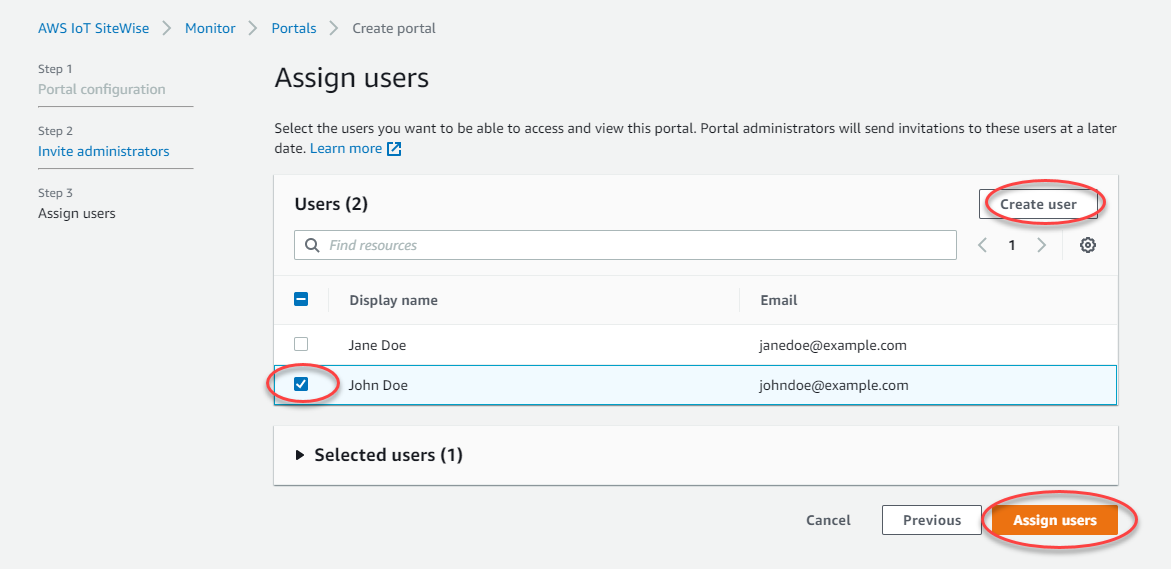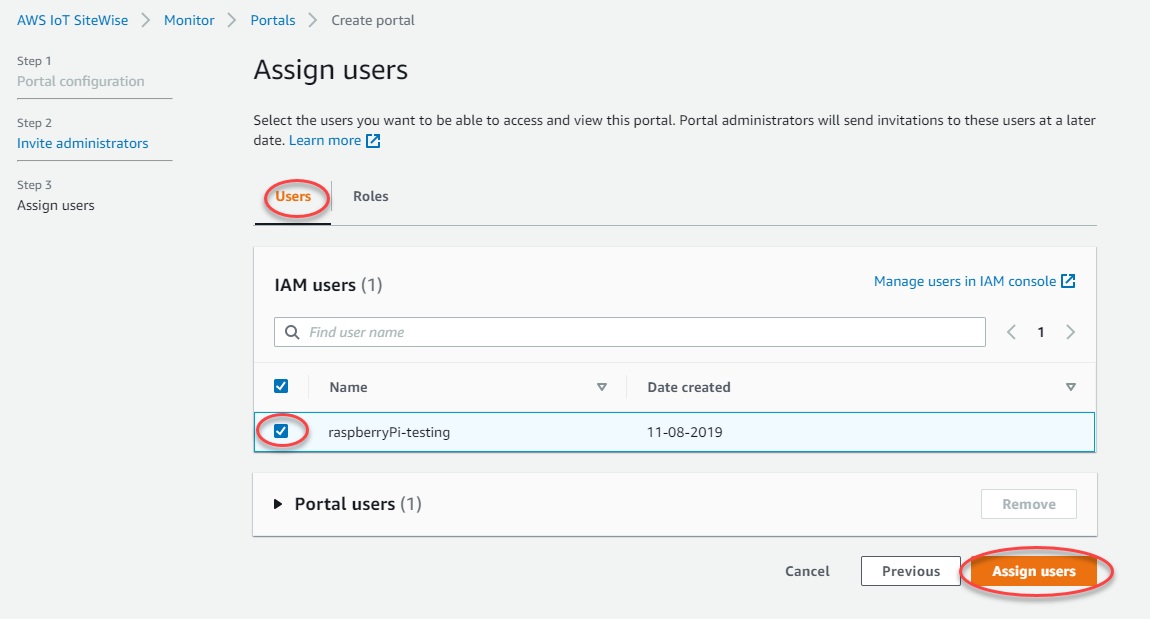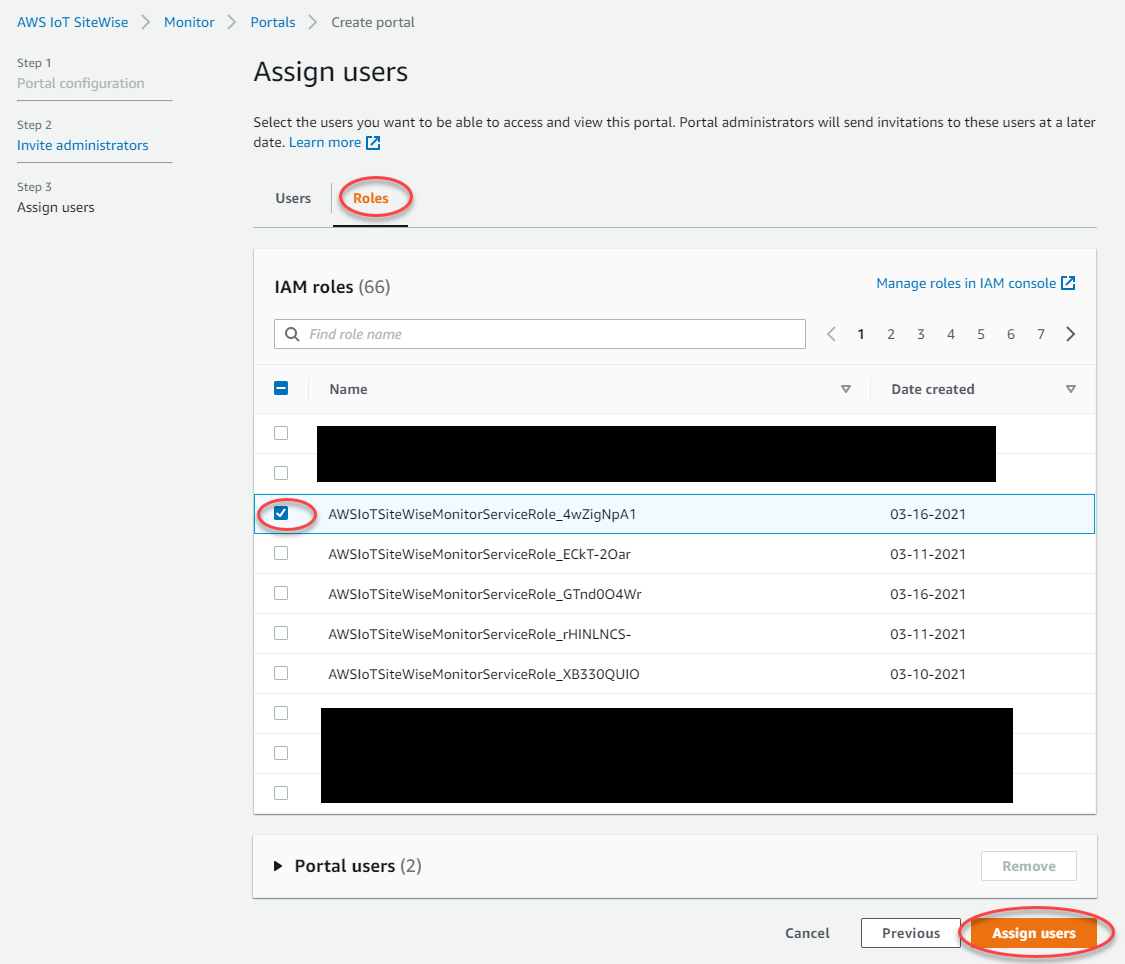Les traductions sont fournies par des outils de traduction automatique. En cas de conflit entre le contenu d'une traduction et celui de la version originale en anglais, la version anglaise prévaudra.
Ajouter des utilisateurs du portail dans SiteWise Monitor
Vous contrôlez les utilisateurs qui ont accès à vos portails. Dans chaque portail, les administrateurs du portail créent un ou plusieurs projets et attribuent des utilisateurs du portail en tant que propriétaires ou utilisateurs standard pour chaque projet. Chaque propriétaire de projet peut inviter d'autres utilisateurs de portail à administrer ou à afficher le projet.
En fonction du service d'authentification utilisateur, choisissez l'une des options suivantes :
- IAM Identity Center
-
Si vous souhaitez ajouter un utilisateur à la liste des utilisateurs, procédez comme suit.
Pour ajouter des utilisateurs du portail
-
Choisissez les utilisateurs dans la liste Utilisateurs à ajouter au portail. Cela ajoute les utilisateurs à la liste des utilisateurs du portail. Si vous utilisez SiteWise Monitor pour la première fois, il n'est pas nécessaire d'ajouter l'administrateur de votre portail en tant qu'utilisateur du portail.
Si vous utilisez IAM Identity Center comme banque d'identités et que vous êtes connecté à votre compte de AWS Organizations
gestion, vous pouvez choisir Create user pour créer un utilisateur IAM Identity Center. IAM Identity Center envoie un e-mail au nouvel utilisateur pour qu'il définisse son mot de passe. Vous pouvez ensuite affecter l'utilisateur au portail en tant qu'utilisateur. Pour plus d'informations, consultez la rubrique Manage identities in IAM Identity Center.
-
Si vous ajoutez un utilisateur qui ne doit pas avoir accès au portail, désactivez la case à cocher correspondant à cet utilisateur.
-
Lorsque vous avez terminé de sélectionner des utilisateurs, choisissez Attribuer des utilisateurs.
- IAM
-
Si vous voyez l'utilisateur ou le rôle que vous souhaitez ajouter dans la liste des utilisateurs ou des rôles IAM, procédez comme suit.
Pour ajouter des utilisateurs du portail
-
Utilisez les options suivantes :
Si vous utilisez SiteWise Monitor pour la première fois, il n'est pas nécessaire d'ajouter l'administrateur de votre portail en tant qu'utilisateur du portail.
-
Cochez les cases correspondant aux utilisateurs ou aux rôles que vous souhaitez utiliser en tant qu'utilisateurs du portail. Cela ajoute les utilisateurs ou les rôles à la liste des utilisateurs du portail.
-
Si vous ajoutez un utilisateur qui ne doit pas avoir accès au portail, désactivez la case à cocher correspondant à cet utilisateur.
-
Lorsque vous avez terminé de sélectionner des utilisateurs, choisissez Attribuer des utilisateurs.
Les utilisateurs ou les rôles doivent être iotsitewise:DescribePortal autorisés à se connecter au portail.
Félicitations ! Vous avez créé avec succès un portail, affecté des administrateurs de portail et affecté des utilisateurs qui peuvent utiliser ce portail lorsqu'ils sont invités à le faire. Les administrateurs de votre portail peuvent désormais créer des projets et y ajouter des ressources. Ensuite, les propriétaires de votre projet pourront créer des tableaux de bord pour visualiser les données correspondant aux ressources de chaque projet.
Vous pourrez modifier la liste des utilisateurs du portail ultérieurement. Pour de plus amples informations, veuillez consulter Ajouter ou supprimer des utilisateurs du portail dans AWS IoT SiteWise.
Si vous devez apporter des modifications au portail, reportez-vous à la section Administrez vos portails SiteWise Monitor.
Pour commencer à utiliser le portail, reportez-vous à la section Getting started du Guide de l'application SiteWise Monitor.